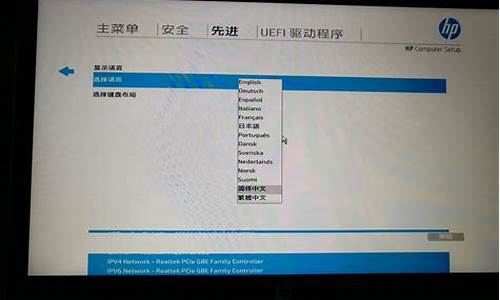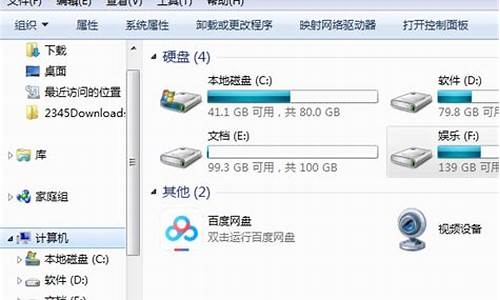windows怎么关闭更新_windows系统更新怎样关闭
1.怎样彻底关闭系统更新
2.win10怎样关闭自动更新? 表示非常讨厌强制更新。。。
3.电脑自动更新windows怎么关闭
4.怎样彻底关闭或删除windows update
5.怎么关闭windows自动更新
6.win10如何彻底关闭更新
7.WIN10如何关闭系统更新

可以点击电脑的设置进入,然后点击更新和安全。进入到更新界面以后点击高级选项,最后将自动更新按钮关闭即可。具体的设置方法如下:
设备:联想小新pad Pro11.5英寸电脑;
操作系统:win10专业版;
软件:电脑自带的设置21H1版本。
1、点击电脑左下角开始,选择设置进入。
2、页面跳转以后点击更新和安全。
3、进入到电脑更新界面以后点击高级选项。
4、在出现的高级选项中将更新选项下面的自动更新予以关闭即可。
怎样彻底关闭系统更新
win10系统会默认开启win10自动升级作用,如果不关闭的话就会不断的弹出那个窗口,不更新就会时不时的弹出来,很影响我们平时正常电脑上的操作。最近也看到网上有挺多小伙伴在问win10系统更新怎么关闭自动更新的,下面我就给大家带来了禁止windows10自动更新的方法教程,可以来了解下哦。
win10系统更新怎么关闭
方法一:Windows设置
要想关闭Win10自动更新,比较简单的一种方法就是进入到Windows设置中,将Windows更新直接关闭。步骤如下:
1、按“Windows+I”键,打开Windows设置,再单击“更新和安全”。
2、然后,在Windows更新处,单击“高级选项”。
3、在高级选项中,您可以将“更新选项”中项目全部关闭,或者选择“暂停更新”,但此暂停更新至多只能暂停35天,达到暂停限制后需先获取新的更新,然后才能再次暂停更新。
方法二:关闭WindowsUpdate服务
若您想彻底关闭Win10自动更新,可以在Windows服务中找到WindowsUpdate选项将其设置为禁用即可。您可以按照以下步骤进行操作。
1、按“Windows+R”键,打开运行对话框,并输入“services.msc”,然后再单击“确定”。
2、在弹出的服务窗口中,找到“WindowsUpdate”选项并双击打开它。
3、在弹出的“WindowsUpdate的属性”对话框中,将“启动类型”设置为“禁用”。
4、然后再单击“恢复”,将图中框选的部分都设置为“无操作”,再单击“应用”和“确定”。
方法三:本地组策略编辑器
另一种Win10关闭自动更新方法就是通过更改本地组策略编辑器中的“配置自动更新”和“删除使用所有Windows更新功能的访问权限”选项来关闭Win10自动更新。
1、按“Windows+R”键,打开运行对话框,并输入“gpedit.msc”,然后再单击“确定”。
2、在弹出的本地组策略编辑中,依次单击“计算机配置”“管理模板”“Windows组件”“Windows更新”,然后找到“配置自动更新”并双击打开它。
3、在弹出的“配置自动更新”窗口中,选择“已禁用”,再单击“确定”。
4、然后在“Windows更新”页面找到“删除使用所有Windows更新功能的访问权限”,并双击打开它。
5、在弹出的窗口中,再勾选“已启用”,然后单击“确定”。
方法四:注册表编辑器
还有一种Win10关闭自动更新方法就是通过注册表编辑器,来彻底关闭Win10自动更新。具体操作步骤如下:
1、按“Windows+R”键,打开运行对话框,并输入“regedit.exe”,然后再单击“确定”,在弹出的窗口中再点击“是”。
2、进入注册表编辑器后,跳转到以下路径,并在右侧找到“Start”键并双击打开它。
路径:HKEY_LOCAL_MACHINE\SYSTEM\CurrentControlSet\Services\UsoSvc
3、在弹出的窗口中将“数值数据”改为“4”,并单击“确定”。
4、然后再找到“FailureActions”键并双击进行编辑,将“00000010”和“00000018”行中的第五个数值,由原来的“01”改为“00”,再单击“确定”。
方法五:任务程序
您也可以通过任务程序,将“ScheduleStart”禁用,以实现Win10自动更新的关闭。
1、按“Windows+R”键,打开运行对话框,并输入“taskschd.msc”,然后再单击“确定”。
2、在任务程序窗口中,跳转到该路径“任务程序库/Microsoft/Windows/WindowsUpdate”。
3、然后,选中“ScheduleStart”,并在“所选项”中单击“禁用”。
总结:
方法一:Windows设置
方法二:关闭WindowsUpdate服务
方法三:本地组策略编辑器
方法四:注册表编辑器
方法五:任务程序
注意:Win10自动更新关闭后,系统长期不更新当您再次尝试将系统更新到新版本系统,可能会导致系统出错。若您担心系统出错,可以提前对系统备份。
以上的全部内容就是为大家提供的win10系统更新怎么关闭的五种操作方法介绍啦~您可以选择其中的一种方法进行尝试,我觉得第一种方法最简单,操作起来也是很快的。若无法关闭Win10自动更新,您可以将全部方法尝试一遍,希望对大家有帮助~
win10怎样关闭自动更新? 表示非常讨厌强制更新。。。
1,启动windows10系统,在桌面右键点击“此电脑”,点击管理。
2,在管理中点击服务选项。
3,在列表中找到“windows update”选项。
4,接着,点击右键点击“属性”选项。
5,最后,在窗口中点击启动类型设置为禁用即可关闭系统更新,问题解决。
电脑自动更新windows怎么关闭
方法一:组策略禁止驱动自动更新
1、Win+R 组合键后输入 gpedit.msc 之后按回车键,打开组策略编辑器,如下图所示:
2、在组策略编辑器中展开→计算机配置→管理模版→系统→Internet通信管理→点击右侧的“Internet通信管理”,之后找到“关闭Windows更新设备驱动程序搜索”,双击打开其设置,如下图所示:
3、在设置界面中勾选“已启用”,点击确定退出即可,如下图所示:
方法二:注册表禁止驱动自动更新
1、Win+R 组合键后输入 regedit 之后按回车键,打开注册表编辑器,如下图所示:
2、在注册表编辑器依次展开 HKEY_LOCAL_MACHINESOFTWAREPoliciesMicrosoftWindowsDriverSearching,如下图所示:
3、把右侧的“DriverUpdateWizardWuSearchEnabled”,将默认的数值数据从“1”修改成“0”后注销当前账户或重启电脑,就可以禁止当前电脑所有的硬件在Windows Update中获取驱动更新。
方法三:在“硬件设置”中禁止驱动自动更新
1、右击计算机图标,选择属性,点击高级系统设置,接着在弹出的窗口中点击“硬件”选项卡,选择“设备安装设置”,如下图所示:
2、接着在设备安装设置界面,选择“否,让我选择要执行的操作”,选择“从不安装来自Windows更新的驱动程序软件”,点击保存更改后确定就可以禁止当前系统自动更新驱动程序了。
怎样彻底关闭或删除windows update
可通过以下步骤关闭windows 7系统的自动更新:
1.点击控制面板,查看方式选择类别,点击系统和安全;
2.点击windows Update;
3.点击更改设置;
4.选择从不检查更新即可关闭windows 7系统的自动更新。
怎么关闭windows自动更新
一、工具:windows 7系统、电脑
二、操作步骤:
1在“我的电脑”上右键----属性。
2 找到并点击“windows update”点击“更改设置”。
3 点击“从不检测更新”---然后点击下面的确定。
4 如果以上方法并没有帮助你解决问题,那么使用第二方法,如下:按WIN+R? 在窗口中输入:gpedit.msc? 然后点击确定。WIN是左手Ctrl与Alt之间的按键。
5 如下图所以,依次展开后,点击“不要在关闭windows对话框显示”后,选择禁止。然后应用并确定。
win10如何彻底关闭更新
不建议关闭Windows系统更新,不更新会造成系统漏洞被攻击。
如果呢你想暂时关闭系统更新,可以参照以下方法和步骤:
方法一:系统设置
点击左下角的开始菜单进入设置,在设置中点击进入“更新和安全”,在“windows更新”页面中找到“高级选项”,然后关闭这个页面中更新选项下属的所有开关。
方法二:禁止Update服务
按下Win+R组合键打开运行,输入“services.msc”启动Windows的服务窗口。
从中找到“Windows Update”双击打开,先停止服务状态后再将其中的启动类型设置为禁用。
在恢复选项卡中,将第一次失败、第二次失败和后续失败都设置为无操作。
方法三:关闭任务
按下Win+R组合键打开运行,输入命令“taskschd.msc”,并点击下方的“确定”打开任务程序。
从任务程序库中依次展开任务程序库 -> Microsoft -> Windows -> WindowsUpdate,把里面的项目都设置为 [ 禁用 ] 就可以了。
方法四:组策略禁用
按下Win+R组合键打开运行,输入命令“gpedit.msc”,依次展开计算机配置 -> 管理模板 -> Windows组件 -> Windows更新,在右侧找到配置自动更新,双击将其设置为“已禁用”。
以上就是关闭Windows 10系统自动更新的4种方法,分别对应Windows系统的4种机制。但是根据测试,这4种方法最好一次性全部进行设置,否则可能会在设置后还会出现自动更新的情况。
WIN10如何关闭系统更新
1、按键盘上的“Windows+R”组合键,可以调出“运行”窗口。
2、输入gpedit.msc,单击“确定”,可以打开“本地组策略编辑器”。
3、在左侧依次打开“计算机配置”、“管理模板”、“Windows组件”、“Windows更新”,双击打开右侧列表中的“配置自动更新”。
4、选中“已禁用”,然后单击“确定”。
5、如果在禁用的状态下想安装Windows更新,则需要下载并手动安装。
通过服务关闭Windows10自动更新
1、在“搜索框”中输入服务,点击搜索到的服务桌面应用
2、在打开的“服务”窗口中,找到windows update,右击选择属性
3、在“常规”选项卡“启动类型”栏选择禁用
若需要立即关闭Window 10自动更新(否则下次重启机器后再关闭),点击下方的停止
4、在“恢复”选项卡“第一次失败”栏选择无操作,点击确定
注意:目前Windows 10 家庭版无法永久关闭更新,最多是延迟更新。
声明:本站所有文章资源内容,如无特殊说明或标注,均为采集网络资源。如若本站内容侵犯了原著者的合法权益,可联系本站删除。